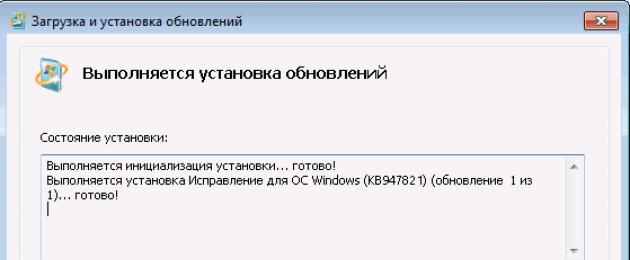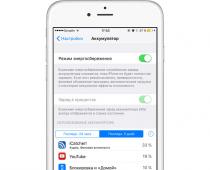A menudo sucede que las soluciones y correcciones para los errores de Windows Update no ayudan y no quieren instalarse las actualizaciones. En Windows 7, esto es un problema grave, aunque la mayoría de los usuarios e incluso los administradores del sistema no lo consideran así, en los espacios abiertos. No es costumbre en la URSS instalar actualizaciones, pero es en vano: la instalación oportuna de las actualizaciones aumenta seriamente las posibilidades de evitar consecuencias negativas de los ataques de virus. Este artículo es para aquellos que no están acostumbrados a reinstalar Windows por cualquier motivo, sino para llegar a la raíz del problema y solucionarlo.
Causas de los errores de Windows Update
La mayoría de los errores de Windows Update ocurren porque no puede leer ni acceder a un archivo o clave de registro. Y así todas las razones se reducen a dos:
- Derechos de acceso insuficientes al objeto requerido, ningún derecho de acceso o ningún derecho de lectura o escritura.
- El archivo o la clave de registro falta o está dañado y, por lo tanto, no se puede leer
El servicio Windows Update utiliza una gran cantidad de archivos diferentes durante su funcionamiento, por lo que la probabilidad de que algunos de ellos se dañen con el tiempo es muy alta, afortunadamente en la mayoría de los casos el daño no es crítico y las actualizaciones se instalan con normalidad, pero si no, Entonces este artículo te ayudará a solucionarlo todo.
Solucionar errores de actualización de Windows
Se supone que los equipos sfc /scannow y DISM /Online /Cleanup-Image /ScanHealth Ya lo probaste y el Centro de actualización no funciona. Sigamos adelante.
Debe descargar e instalar la herramienta de preparación para la actualización del sistema (SURT) para su sistema operativo:
| Sistema operativo | Enlace de descarga |
|---|---|
| Versiones de 32 bits (x86) de Windows 7 (incluido el Service Pack 1) | Descargar |
| Versiones de 64 bits (x64) de Windows 7 (incluido el Service Pack 1) | Descargar |
| Versiones de 64 bits (x64) de Windows Server 2008 R2 SP1 | Descargar |
| Versiones de Windows Server 2008 R2 SP1 para arquitecturas basadas en Itanium | Descargar |
| Versiones de 32 bits (x86) de Windows Vista SP2 y SP1 | Descargar |
| Versiones de 64 bits (x64) de Windows Vista SP2 y SP1 | Descargar |
| Versiones de 32 bits (x86) de Windows Server 2008 SP2 | Descargar |
| Versiones de 64 bits (x64) de Windows Server 2008 SP2 | Descargar |
| Versiones de Windows Server 2008 SP2 para arquitecturas basadas en Itanium | Descargar |
Instalar:

La instalación del paquete puede tardar bastante, incluso si la computadora tiene un SSD, esto es normal, espera hasta que finalice y lee el log, ingresa en la línea de comando:
%windir%\Logs\CBS\CheckSUR.log
El archivo puede ser bastante extenso, busque la palabra “Resumen:”, la flecha indica el tiempo de instalación del paquete en segundos, como no es difícil darse cuenta, la instalación duró casi una hora, se encontraron 28 errores y a continuación se muestra una lista de paquetes/manifiestos dañados:

Para solucionarlo, la forma más sencilla es copiar los archivos de referencia del sistema de trabajo donde normalmente se instalan las actualizaciones; el sistema debe tener la misma capacidad y preferiblemente la misma edición. Si solo hay unos pocos archivos dañados, puedes seleccionar los que necesitas manualmente; yo no me molesté y copié todo.
Copie todos los archivos *.mum y *.cat de C:\Windows\servicing\Packages del sistema de trabajo a la carpeta problemática C:\Windows\Temp\CheckSUR\servicios\paquetes, si no hay una, créela manualmente, C:\Windows es la ruta de instalación predeterminada del sistema, si tiene una diferente, cámbiela.
Hacemos lo mismo con archivos como *.manifest de C:\Windows\winsxs\Manifests y los copiamos a C:\Windows\Temp\CheckSUR\winsxs\manifests\ en el sistema problemático, si no existe dicha ruta, cree las carpetas necesarias.
O puede descargar los paquetes que faltan manualmente, por ejemplo, en nuestro caso, Windows6.0-KB2544893-x64.msu y colocarlos en la carpeta C:\Windows\Temp\CheckSUR
Después de que se hayan copiado los archivos, ejecute nuevamente la instalación de la herramienta System Update Readiness Tool (SURT), luego mire el registro nuevamente; si todo se hizo correctamente, debería verse así:

Después de eso, intentamos instalar actualizaciones, todo debería funcionar y funcionar, si no hay errores, pero las actualizaciones aún no están instaladas, reinicie el servicio de actualización de Windows, para hacer esto, en la consola que se ejecuta como administrador, ejecute los comandos :
parada neta wuauserv
rmdir /s /q %windir%\SoftwareDistribution
inicio neto wuauserv
wuauclt/detectar ahora
Si después de eso sigue sin funcionar, escribe en los comentarios y lo resolveremos.
Este artículo cubre varias formas de corregir los errores de Windows Update.
A veces, al instalar actualizaciones de Windows, pueden ocurrir varios problemas y errores. Los errores más comunes que encuentra el usuario son escanear o descargar actualizaciones que tardan demasiado, así como un error al descargar o instalar la actualización.
usando el solucionador de problemas
Si tiene problemas para instalar actualizaciones, utilice el solucionador de problemas de Windows Update integrado en su sistema operativo.
Ejecute el solucionador de problemas abriendo:
Configuración de Windows ➯ Actualización y seguridad ➯ Solución de problemas
En el lado derecho de la ventana, en la sección Ejecute y solucione el problema. seleccionar actualizacion de Windows y presione el botón Ejecute el solucionador de problemas

Esto iniciará la herramienta de solución de problemas.

Una vez que se completa el escaneo, algunos de los problemas pueden corregirse automáticamente. Para otros problemas puedes elegir Aplicar corrección o Omita la solución para encontrar otros problemas o completar el asistente.

Al final de la utilidad, aparecerá información sobre los problemas detectados y corregidos, así como los problemas que no se pudieron corregir automáticamente. Clic en el botón Cerca y reinicie su computadora. Después de reiniciar, intente instalar actualizaciones de Windows Update nuevamente.

Si no puede corregir los errores de Windows Update con la herramienta de solución de problemas incorporada, pruebe el siguiente método.
reiniciando los servicios
Si la actualización tarda demasiado en descargarse (se congela), debería intentar detener e iniciar (reiniciar) los servicios relacionados con Windows Update.
como administrador y ejecute los siguientes comandos secuencialmente:Detener servicios:


borrando el caché de actualización
El sistema operativo guarda los archivos de actualización en una carpeta. Distribución de software Directorio del sistema de Windows.
Para borrar el caché de actualización, ejecute los siguientes comandos como administrador:
atributo -r -s -h /s /d "%SYSTEMROOT%\SoftwareDistribution"
del "%SYSTEMROOT%\SoftwareDistribution" /q /s

Cómo corregir errores de Windows Update usando Restablecer el agente de Windows Update
Restablecer el agente de actualización de Windows- una herramienta que te ayudará a corregir errores y problemas al actualizar Windows. Este script será útil cuando no se detecten, descarguen o instalen actualizaciones del sistema.
Restablecer Windows Update Agent le permite corregir errores en componentes relacionados, en lugar de utilizar medidas más drásticas, como antes
Ejecute el script como administrador, después de lo cual la herramienta ofrecerá las siguientes opciones para solucionar problemas y errores al actualizar el sistema operativo Windows:1. Abra la configuración de Protección del sistema.
2. Restablezca los componentes del servicio de actualización de Windows.
3. Eliminar archivos temporales en Windows.
4. Abra la configuración del navegador web Internet Explorer.
5. Ejecute el Comprobador de disco.
6. Ejecute el Comprobador de archivos del sistema.
7. Escanee la imagen en busca de daños.
8. Verifique cualquier daño encontrado.
9. Realizar operaciones de recuperación automática.
10. Limpiar componentes obsoletos.
11. Elimine las claves de registro incorrectas.
12. Restaurar/restablecer la configuración de Winsock.
13. Busque actualizaciones.
14. Ver otras soluciones locales.
15. Ver otras soluciones en línea.
16. Descargue herramientas de diagnóstico.
17. Reinicie la computadora.

Restablecer el agente de Windows Update puede ser especialmente útil cuando hay daños en los datos, como una falla en el disco duro o malware que cambia los servicios y las claves de registro. Este script es compatible con todos los sistemas operativos de cliente y servidor Windows compatibles con Microsoft.
Los métodos presentados anteriormente deberían ayudar a corregir los errores de instalación de actualizaciones en Windows Update.
Algunos usuarios de Windows 7 tienen problemas con el estándar Centro de actualización Sistema operativo. Windows 7 busca actualizaciones sin cesar, no puede descargarlas y continúa buscando otras.
Un problema como este puede causar muchos problemas. En primer lugar, los últimos parches no se instalarán en su computadora, lo que puede reducir la eficiencia del trabajo SO. En segundo lugar, mientras continúa la búsqueda, La CPU y la memoria física están muy cargadas.. Puede que esto no se note mucho en las PC potentes, pero en las "débiles" es muy desagradable. Este artículo describe qué hacer si Windows 7 Update no puede completar la búsqueda de actualizaciones.
Configurar la búsqueda automática
En primer lugar, necesitas deshabilitar completamente la actualización de Windows, que carga el sistema operativo mientras continúa indefinidamente. Posteriormente podrás solucione el problema y actívelo nuevamente, si quieres. Pero incluso sin actualizaciones, Windows sigue funcionando de manera estable. Muchos usuarios los desactivan intencionadamente y no experimentan ningún problema.
Deberá hacer lo siguiente:
Esto es seguido por para reiniciar una computadora para dejar de buscar. Ahora su sistema no intentará buscar nuevas actualizaciones. Si necesita habilitar esta función, puede hacerlo en el mismo menú.
Detener un servicio
En algunos casos, es posible que el método anterior no funcione. Por ejemplo, cuando intentas reiniciar, la computadora pasará mucho tiempo intentando descargar e instalar algún tipo de parche. Y después de apagarlo y encenderlo manualmente, todas las configuraciones vuelven a su estado original. Y en consecuencia, comenzará de nuevo la búsqueda interminable de actualizaciones de Windows 7. Para solucionar este problema, necesita desactivar completamente el servicio responsable del trabajo Centro de actualización.

Después de estos pasos, se completará la búsqueda de actualizaciones. Para ejecutarlo, debe devolver las configuraciones del servicio a su estado original.
En algunos casos, detener el servicio y reiniciarlo puede resolver el problema. Pruebe esto antes de recurrir a métodos más complejos si su computadora tarda mucho en buscar nuevos parches.
Corregir errores en archivos del sistema.
A menudo estos problemas surgen como resultado daño a archivos importantes del sistema. Esto puede ocurrir como resultado fallas del sistema, acciones de programas de virus, instalación incorrecta de actualizaciones anteriores etcétera.
En el sistema operativo Windows hay utilidad especial, con el que podrás encontrar y corregir automáticamente dichos errores. No tiene una GUI, por lo que los usuarios deben iniciar el símbolo del sistema para usarlo.
Esto se hace de la siguiente manera:

Si desea copiar esta línea, debe usar el menú contextual haciendo clic derecho dentro de la ventana. La combinación Ctrl + V en la consola no funciona.
Después Windows escaneará todos los archivos del sistema.. Todos los errores detectados serán corregidos. Después de esto, debes reiniciar tu computadora y comenzar a buscar actualizaciones nuevamente. Si el proceso sigue siendo demasiado lento- necesidad de buscar otras formas de resolver el problema.
Microsoft ha lanzado actualización especial para sus sistemas operativos, parcheando Windows Update, que busca actualizaciones sin cesar. Los enlaces de descarga se encuentran en el sitio web oficial del desarrollador, por lo que puede descargar el parche sin recurrir a servicios. Centro de actualización.
- Para propietarios versión de 32 bits Windows: https://www.microsoft.com/en-us/download/details.aspx?id=49542
- Para Windows con 64 bits arquitectura: https://www.microsoft.com/en-us/download/details.aspx?id=49540

Necesitas seleccione el idioma de la interfaz de su sistema operativo y haga clic en el botón rojo Descargar. Entonces solo ejecutar el archivo descargado, espere a que se complete la instalación y reinicia tu computadora. En la mayoría de los casos, este parche soluciona todos los problemas que surgen.
Actualizaciones KB3020369 y KB3172605
Si la solución anterior no ayudó, entonces debe actualizar los siete instalando dos actualizaciones más y reiniciando la computadora entre sus instalaciones. Varios de nuestros lectores sugirieron este método y realmente ayuda.
Solucionador de problemas de Microsoft
Otra forma de solucionar el problema es utilizar la herramienta de solución de problemas de Microsoft. Su acción es algo similar a “sfc /scannow”, con la diferencia de que fue creado específicamente para Centro de actualización y puede resolver un número significativamente mayor de problemas. Además, tiene una interfaz gráfica, lo que facilita la tarea a los usuarios que no están acostumbrados a trabajar en la consola.
Haz lo siguiente:


Espere hasta que se complete el análisis del sistema operativo. Si la utilidad detecta algún problema, lo informará y aplicará las correcciones automáticamente.
Esperamos que este artículo haya ayudado a eliminar la búsqueda interminable de actualizaciones para la séptima versión de Windows, acelerando significativamente su computadora y haciéndola mucho más estable.
Vídeo sobre el tema.
Como usted sabe, a partir de la versión de Windows XP, Microsoft ha lanzado constantemente las llamadas actualizaciones del sistema y paquetes de servicios. Sin embargo, vale la pena señalar que, por alguna razón, el error de actualización ocurre en Windows 7 con mucha más frecuencia que en otros sistemas operativos. Descubriremos qué hacer al respecto ahora.

¿Por qué Windows 7 necesita una actualización?
Si las actualizaciones anteriores del sistema se referían principalmente al sistema de seguridad, recientemente (en particular, para Windows 7) incluso afectan a algunos controladores básicos de dispositivos, así como a plataformas especializadas como Microsoft .NET Framework, que son necesarias para el funcionamiento de algunos programas y aplicaciones.

En cuanto a los problemas, se trata principalmente de errores de Windows 7 Update y del propio archivo, que se encarga de iniciar el proceso de búsqueda e instalación de actualizaciones en el sistema. Ahora veremos con un poco más de detalle las causas de los errores y las soluciones a algunos de los problemas más comunes.
Error al instalar actualizaciones de Windows 7: motivos
Si hablamos de las razones, lamentablemente puede haber bastantes. En primer lugar, esto debería incluir una actualización automática deshabilitada, daños al archivo de actualización bajo la influencia de virus y códigos maliciosos, conflictos mutuos entre el firewall, el antivirus y el servicio de actualización, la finalización incorrecta del proceso de actualización, etc.
A pesar de que en Windows 7 el error de actualización puede presentarse en diferentes manifestaciones, para cada situación puedes encontrar la solución más adecuada y eficaz al problema.
Comprobando actualizaciones automáticas
Primero, consideremos la situación más simple. Es muy posible que la búsqueda e instalación automática de actualizaciones simplemente esté deshabilitada. Para comprobar esta configuración, debe utilizar el "Centro de actualización", donde la línea del método de actualización debe contener una opción de inicio automático o una opción de búsqueda seguida de una oferta de instalación.

Tenga en cuenta que incluso si se utilizan dichos parámetros, el sistema comienza inmediatamente a buscar actualizaciones oficiales en Internet, o mejor dicho, en el sitio web oficial del Centro de actualizaciones de Microsoft, ya que el sistema accede inicialmente a él.
Actualización manual
Si en Windows 7 el error de actualización persiste después de habilitar el modo automático, puedes utilizar una búsqueda manual.

Si todo va bien aquí y el sistema ofrece instalar las actualizaciones encontradas, simplemente haga clic en el botón correspondiente. Si incluso después de esto el problema no desaparece, habrá que tomar medidas más eficaces.
En primer lugar, debe comprobar si hay errores en el disco del sistema (en el que, de hecho, está instalado Windows 7). Para hacer esto, es mejor usar la línea de comando en lugar de las propiedades del disco llamadas a través del Explorador. Por ejemplo, en el menú "Ejecutar" puede ingresar el comando chkdisk c: \f, que le permite no solo verificar, sino también corregir automáticamente los errores del sistema.
Si el error se repite una y otra vez, el motivo de su aparición puede ser que el propio archivo responsable de iniciar el proceso de actualización esté dañado. En este caso, debe realizar un análisis profundo con cualquier software antivirus, o es mejor utilizar utilidades con el nombre general Rescue Disc, que se inician antes de que se inicie el sistema desde el medio óptico.
Problemas de firewall y antivirus
Una situación igualmente común, cuando en Windows 7 aparece un error de actualización incluso después de todos los pasos anteriores, es un conflicto de proceso oculto a los ojos del usuario con el antivirus o firewall estándar.
Está claro que el programa de actualización contacta con una fuente confiable (en este caso, directamente con los recursos de Microsoft), por lo que antes de iniciar el proceso de actualización se pueden desactivar por un tiempo, pero solo si un análisis preliminar mostró la ausencia de virus y amenazas. .
Error después de actualizar Windows 7
Ahora directamente sobre los errores más comunes, sin contar lo descrito anteriormente. Los códigos de error de actualización de Windows 7 son una base de datos bastante grande; veamos los tres que se encuentran con más frecuencia.

El error 643 se debe a la imposibilidad de actualizar Microsoft .NET Framework. Se pueden actualizar otros componentes del sistema, pero es su actualización la que provoca el error. Sólo necesitas eliminarlo del sistema e instalarlo nuevamente, después de descargar la última versión del sitio web oficial de Microsoft. Por cierto, en cuanto a la desinstalación, es mejor no utilizar herramientas estándar del menú Programas y características. En este caso, los desinstaladores avanzados son útiles, ya que eliminan absolutamente todos los archivos residuales y entradas de claves de registro del sistema.
Uno de los programas más potentes de este tipo es la utilidad iObit Uninstaller, que tiene un modo especial de Desinstalación forzada.

No menos común es el código de error 800b0100. En esta situación, la solución más aceptable sería utilizar solucionadores automáticos de problemas, como Fix It o System Update Readiness Tool. En la mayoría de los casos, pueden solucionar problemas automáticamente, incluso sin la intervención del usuario.

Pero el mayor dolor de cabeza para muchos usuarios es el código de error 0xc0000005. Aparece después de instalar las actualizaciones en el sistema. Normalmente, este tipo de error se debe a actualizaciones en forma de paquetes KB2859537 y KB2872339. Eliminarlos le permite deshacerse de errores molestos.
La forma más sencilla es escribir wusa.exe /uninstall /kb:2859537 en la línea de comando o lo mismo, pero solo para el paquete KB2872339 (por supuesto, debes iniciar sesión como administrador). Si esto no ayuda, deberá utilizar el registro de actualización, en el que todos los paquetes deben estar ordenados por fecha. Lo más probable es que alguna actualización reciente esté provocando los fallos. Ahora necesita eliminar los paquetes uno por uno, reiniciando la computadora cada vez hasta que desaparezca el error (puede usar la misma línea de comando). Cuando se resuelva el problema, puede reinstalar las actualizaciones manualmente, pero excluya los paquetes problemáticos de la lista.
- En contacto con 0
- Google+ 0
- DE ACUERDO 0
- Facebook 0